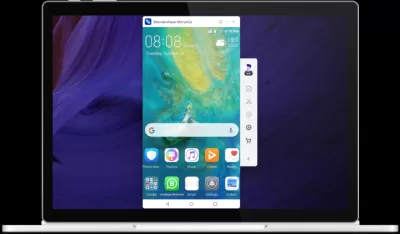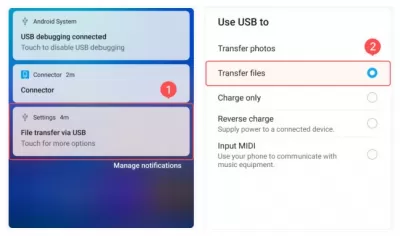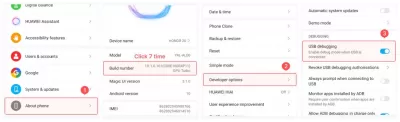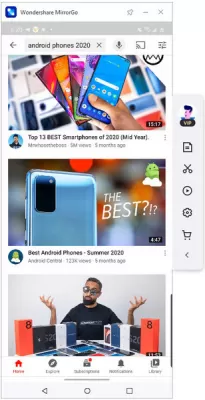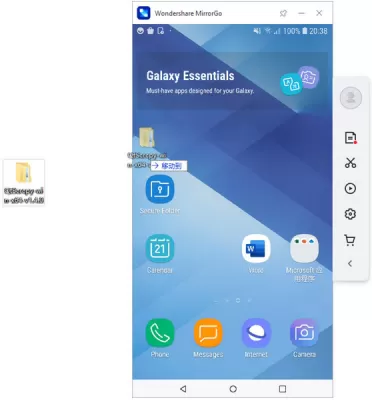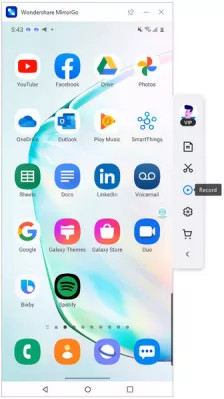Wondershare - oglindă Go (Android)
- Despre program
- Caracteristicile software-ului
- Utilizarea software-ului
- Controlul smartphone utilizând un computer.
- Pasul 1: Conectați smartphone-ul Android pe PC
- Pasul 2: Porniți opțiunea dezvoltatorului și activați depanarea USB
- Pasul 3: Control smartphone de la PC
- Transferați fișiere între dispozitiv și computer.
- Înregistrați ecranul dispozitivului Android la computer
- Întrebări Frecvente
- Wondershare Mirrgo Tutorial. - video
Uneori, pe baza unor nevoi diferite, este necesar să se permită afișarea ecranului smartphone pe ecranul computerului.
Mirror Du-te pentru dispozitive Android este programul perfect pentru această sarcină. Se poate utiliza când trebuie să reflectați ecranul telefonului la un ecran de computer mare, ușor de utilizat. Mai mult, merită remarcat faptul că acest program va funcționa chiar dacă telefonul nu are drepturi de rădăcini.
Despre program
Cu siguranță mulți utilizatori visează că pot să-și controleze telefonul de pe marele ecran în anumite situații.
Tehnologia de oglindire a făcut mai ușoară multe forme de comunicare, mai ales atunci când vine vorba de înregistrarea conținutului dvs. pentru streamarea online pe canale.
WonderShare Mirrorgo elimină orice restricții care ar putea strica experiența dvs. de joc. În timp ce emulatorul obișnuit se confruntă adesea cu timpul de oprire din cauza jocurilor de înaltă calitate, Mirrorgo rulează fără probleme pe o platformă stabilă.
Utilizarea acestui program permite utilizatorului să controleze telefonul în timp ce lucrați direct de pe computer. Sau, această abilitate poate fi utilă dacă este necesar să se demonstreze ecranul telefonului la o audiență mare. Toate acestea sunt acum posibile cu oglinda Go!
Dar acestea nu sunt toate funcțiile utile. Datorită inteligenței acestui program, utilizatorul poate transfera diverse date între dispozitiv și computer. De asemenea, este posibil să înregistrați și să salvați date din ecranul telefonului dvs. mobil. Pentru a face acest lucru, deschideți fila Funcții. În această filă, puteți afla mai multe informații despre cum să faciliteți utilizarea telefonului și a computerului.
Caracteristicile software-ului
Cu ajutorul programului Oglindă Go, puteți controla cu succes telefonul dvs. pe sistemul de operare Android de pe computerul dvs. pe care este instalat acest program.
Controlul telefonului dvs. de la un computer este foarte simplu, doar o conexiune. Nu puteți să comunicați și să arătați ceva, dar și să jucați.
Programul oferă accesul utilizatorului la astfel de funcții importante, cum ar fi: Vizualizarea și răspunsul la mesaje, Whatsapp și lucrul cu alte aplicații. Este foarte ușor să controlați ecranul telefonului - folosind un mouse regulat de calculator.
O altă funcție foarte interesantă este disponibilă pentru utilizator - de exemplu, puteți să trageți și să cădeți fișiere de pe computer pe telefon, ceea ce vă va asigura transferul imediat pe dispozitiv. Este cât mai convenabil și practic posibil.
Datorită acestei caracteristici, utilizatorul poate transfera date de pe computer la telefon, inclusiv fișiere Word, Excel și alte fișiere.
În plus, este posibil să înregistrați un telefon, să creați diferite capturi de ecran, apoi să le salvați la un computer.
Puteți crea o înregistrare video a ecranului și apoi puteți salva acest videoclip direct pe computer. Imaginile de ecran sunt salvate în același mod. De asemenea, transferul diferitelor date funcționează foarte convenabil - trebuie să le selectați și să le trageți pur și simplu în zona dorită.
Utilizarea software-ului
Pentru diferite acțiuni, dezvoltatorii oferă instrucțiuni simple diferite cu doar câțiva pași. Să le considerăm în detaliu.
Controlul smartphone utilizând un computer.
Pasul 1: Conectați smartphone-ul Android pe PC
În această etapă, trebuie să descărcați și să instalați aplicația, apoi să o lansați și să conectați telefonul prin intermediul cablului. Este demn de remarcat faptul că cablul trebuie să fie complet util, operația neîntreruptă depinde de ea. După conectarea dispozitivului, va apărea un mic meniu în care trebuie să selectați Transferați fișiere pentru conexiunea USB. Dacă totul este selectat corect, trebuie să faceți clic pe butonul Următorul.
Pasul 2: Porniți opțiunea dezvoltatorului și activați depanarea USB
În această etapă, trebuie să activați modul de dezvoltator și apoi să activați modul de depanare. Pentru a activa modul de dezvoltator, trebuie să mergeți la setări și să faceți clic pe numărul de construcție de 7 ori. Apoi, trebuie să faceți clic pe OK, aceasta va oferi accesul la computer la telefon.
Pasul 3: Control smartphone de la PC
În acest stadiu, puteți începe să controlați telefonul smartphone de pe computer. Puteți utiliza mouse-ul și tastatura pentru a controla telefonul.
Transferați fișiere între dispozitiv și computer.
Dacă utilizatorul trebuie să transfere date între telefon și computer, atunci în acest caz nu este absolut necesar să instalați software suplimentar. În primul rând, trebuie să conectați telefonul la computer utilizând un cablu fiabil. În aceeași etapă, trebuie să activați depanarea. Apoi, trebuie să faceți clic pe butonul Fișiere. În ultima etapă, pentru acest caz, trebuie să trageți și să renunțați la fișierele necesare.
Înregistrați ecranul dispozitivului Android la computer
Această funcție devine posibilă numai atunci când dispozitivul este conectat la un computer și este difuzat pe ecranul computerului. Acest lucru necesită doi pași simpli.
După ce telefonul este conectat cu succes la computer, trebuie să selectați butonul Înregistrare. După aceasta, puteți face orice acțiune cu telefonul prin program, totul va fi înregistrat. Când trebuie să opriți înregistrarea, trebuie să faceți clic din nou pe butonul Înregistrare.
Dacă este necesar să utilizați videoclipul înregistrat, utilizatorul poate privi în setările pentru calea pentru ao salva și a găsi videoclipul într-un dosar de pe computer.
Utilizatorii apreciază foarte mult munca cu acest program, deoarece permite de mai multe ori pentru a simplifica controlul unui smartphone pe sistemul de operare Android de la un computer. În plus, există, de asemenea, funcții frumoase, cum ar fi înregistrarea ecranului, ceea ce face ca utilizarea nu numai productivă, ci și interesantă.
Întrebări Frecvente
- Cum merge WonderShare - Mirror îmbunătățește experiența de joc pe Android?
- WonderShare - Mirror Go le permite utilizatorilor să oglindească ecranul Android pe un ecran mai mare, sporind experiența de joc cu o vizibilitate mai bună și un joc mai imersiv. De asemenea, oferă posibilitatea de a utiliza controale de tastatură și mouse, oferind o experiență de joc mai precisă și mai confortabilă.